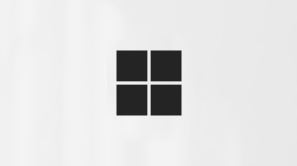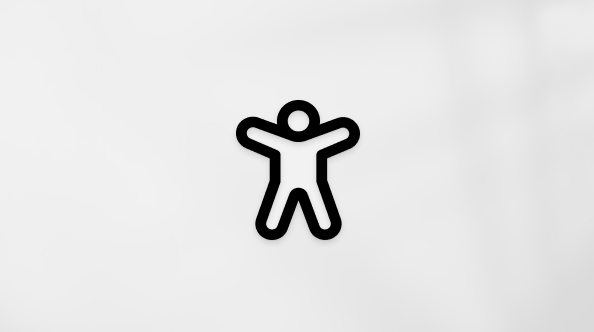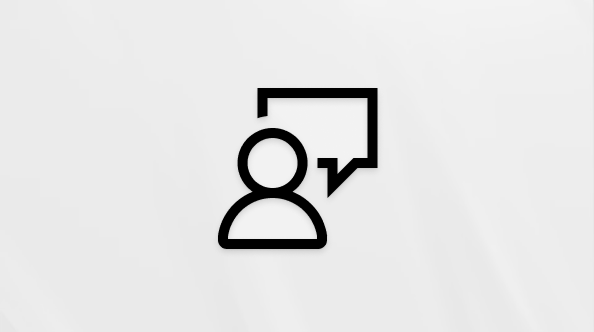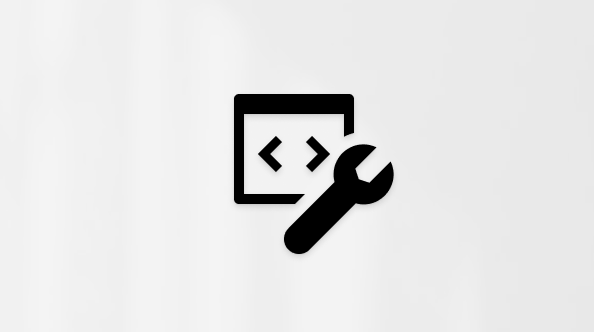Εισαγωγή αγαπημένων σε Windows 10 ή Mac
Εισαγωγή από πρόγραμμα περιήγησης
-
Ανοίξτε τον Microsoft Edge και επιλέξτε Ρυθμίσεις και πολλά άλλα .
-
Επιλέξτε Αγαπημένα.
-
Στο παράθυρο Αγαπημένα , επιλέξτε το στοιχείο Περισσότερες επιλογές και, στη συνέχεια, επιλέξτε Εισαγωγή αγαπημένων.
-
Στο μενού Εισαγωγή από, επιλέξτε εάν θέλετε να εισαγάγετε τα αγαπημένα σας από τον Internet Explorer, το Google Chrome, ή το Mozilla Firefox.
-
Στην περιοχή Επιλέξτε τι θέλετε να εισαγάγετε, επιλέξτε Αγαπημένα ή σελιδοδείκτες (μπορείτε επίσης να επιλέξετε άλλα στοιχεία).
-
Επιλέξτε Εισαγωγή.
-
Όταν ολοκληρωθεί η εισαγωγή, θα εμφανιστεί μια ειδοποίηση. Επιλέξτε Τέλος.
Εισαγωγή από αρχείο
-
Ανοίξτε τον Microsoft Edge και επιλέξτε Ρυθμίσεις και πολλά άλλα .
-
Επιλέξτε Αγαπημένα .
-
Στο παράθυρο Αγαπημένα , επιλέξτε το στοιχείο Περισσότερες επιλογές και, στη συνέχεια, επιλέξτε Εισαγωγή αγαπημένων.
-
Στο μενού Εισαγωγή από, επιλέξτε Αρχείο HTML αγαπημένων ή σελιδοδεικτών.
-
Επιλέξτε Επιλογή αρχείου και βρείτε το αρχείο που δημιουργήσατε κατά την εξαγωγή των αγαπημένων από ένα άλλο πρόγραμμα περιήγησης.
-
Επιλέξτε το αρχείο που θέλετε να χρησιμοποιήσετε και κατόπιν Άνοιγμα.
-
Όταν ολοκληρωθεί η εισαγωγή, θα εμφανιστεί μια ειδοποίηση. Επιλέξτε Τέλος.
-
Βρείτε τα αγαπημένα που έχετε εισαγάγει σε έναν φάκελο στη γραμμή αγαπημένων. Ο φάκελος ενδέχεται να ονομάζεται Από εισαγωγή.
Εισαγωγή αγαπημένων στα Windows 10 S
Εισαγωγή αγαπημένων από τον Internet Explorer
-
Ανοίξτε το Microsoft Edge και επιλέξτε Ρυθμίσεις και πολλά άλλα.
-
Στο παράθυρο Αγαπημένα , επιλέξτε το στοιχείο Περισσότερες επιλογές και, στη συνέχεια, επιλέξτε Εισαγωγή αγαπημένων.
-
Στο μενού Εισαγωγή από, επιλέξτε Microsoft Internet Explorer.
-
Επιλέξτε Εισαγωγή.
Διατηρήστε τα αγαπημένα σας εδώ ή σύρετέ τα στο σημείο που θέλετε. Μπορείτε, επίσης, να δημιουργήσετε, να διαγράψετε ή να μετονομάσετε τους φακέλους αγαπημένων σας. Για να τακτοποιήσετε με αλφαβητική σειρά τα αγαπημένα, πατήστε παρατεταμένα οποιοδήποτε στοιχείο στη λίστα (ή κάντε δεξιό κλικ σε αυτό).
Εισαγωγή αγαπημένων από άλλο πρόγραμμα περιήγησης
-
Ανοίξτε το Microsoft Edge και επιλέξτε Ρυθμίσεις και πολλά άλλα.
-
Στο παράθυρο Αγαπημένα , επιλέξτε το στοιχείο Περισσότερες επιλογές και, στη συνέχεια, επιλέξτε Εισαγωγή αγαπημένων.
-
Στο μενού Εισαγωγή από, επιλέξτε Google Chrome ή Mozilla Firefox.
-
Επιλέξτε Εισαγωγή.
-
Όταν ολοκληρωθεί η εισαγωγή, θα εμφανιστεί μια ειδοποίηση. Επιλέξτε Τέλος.
-
Όταν ολοκληρωθεί η εισαγωγή, θα εμφανιστεί μια ειδοποίηση. Επιλέξτε Τέλος.
Διατηρήστε τα αγαπημένα σας εδώ ή σύρετέ τα στο σημείο που θέλετε.